Kako opozvati poslane e-poruke na iOS-u 16

Prilikom nadogradnje na iOS 16, aplikacija Mail na iOS-u 16 bit će ažurirana s mogućnošću opoziva e-poruka kada se pošalju s odabranim vremenom.

Prilikom nadogradnje na iOS 16 , aplikacija Mail na iOS-u 16 bit će ažurirana s mogućnošću opoziva e-poruka kada se pošalju s odabranim vremenom. Ova je značajka vrlo slična značajci opoziva e-pošte u aplikaciji Gmail . Kada korisnik pošalje e-poštu u aplikaciji Mail, bit će određeno vrijeme za dohvaćanje te e-pošte, uređivanje sadržaja ili druge prilagodbe kada je to potrebno. Članak u nastavku uputit će vas kako omogućiti značajku opoziva e-pošte na iOS-u 16.
Upute za opoziv e-pošte na iOS-u 16
Korak 1:
Nastavljamo sa sastavljanjem e-pošte za slanje na Mail kao i obično. Zatim kliknite na ikonu za slanje da biste poslali e-poštu.
Odmah nakon toga, bit ćete prebačeni na sučelje poštanskog sandučića i vidjet ćete opciju Poništi slanje na dnu ekrana za opoziv poslanih e-poruka na iPhoneu.
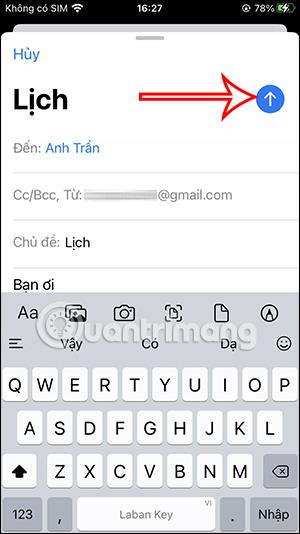
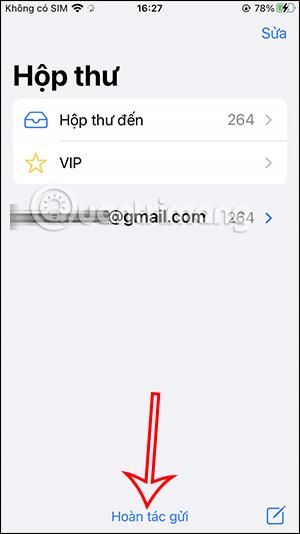
Korak 2:
Zatim ćete biti preusmjereni natrag na sučelje sadržaja e-pošte, mi ćemo kliknuti Odustani kako bismo otkazali slanje e-pošte na iPhoneu. Dakle, e-pošta je vraćena na iPhone, zaustavljajući proces slanja e-pošte.
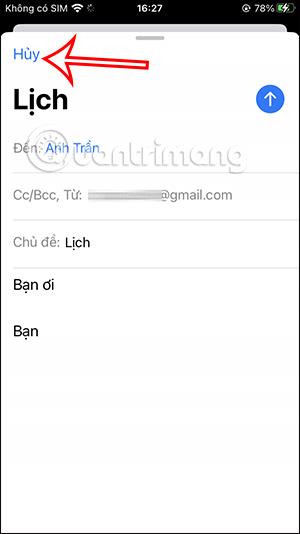
Korak 3:
Za pregled e-pošte za oporavak na iPhoneu , kliknite strelicu na svom računu e-pošte da biste proširili stavke upravljanja e-poštom. Zatim kliknite na Nacrt ispod.
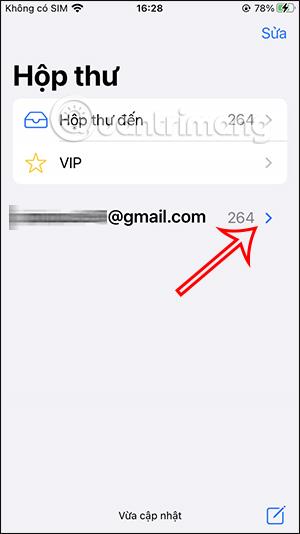
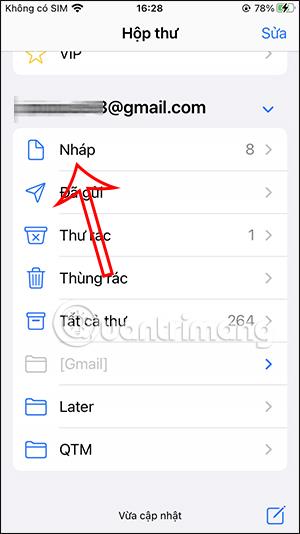
Korak 4:
Sada ćemo vidjeti neposlane e-poruke, uključujući oporavljene e-poruke na iPhoneu. U sučelju oporavljene e-pošte možete ponovo kliknuti ikonu strelice da biste ponovno poslali e-poštu ako želite.
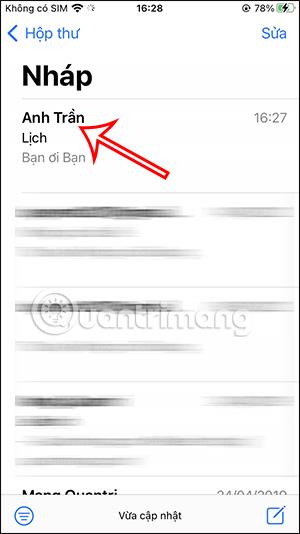
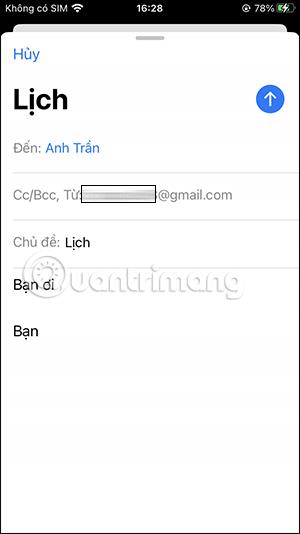
Ili ako želite izbrisati ovu e-poruku , samo prijeđite prstom zdesna ulijevo i kliknite Izbriši da biste izbrisali e-poštu.
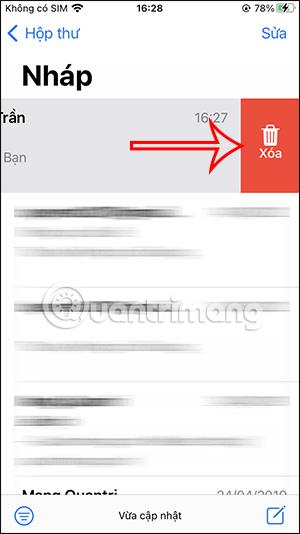
Imajte na umu da morate pozvati e-poštu na iPhoneu prije navedenog vremena, točnije prema zadanim postavkama na iPhoneu to je 10 sekundi. Nakon tog vremena više se ne možete sjetiti e-pošte. Međutim, možete promijeniti vrijeme preuzimanja e-pošte na iOS-u 16 , do 30 sekundi.
Video upute o tome kako preuzeti poslanu e-poštu na iPhone
Provjera zvuka je mala, ali vrlo korisna značajka na iPhone telefonima.
Aplikacija Fotografije na iPhoneu ima značajku uspomena koja stvara zbirke fotografija i videozapisa s glazbom poput filma.
Apple Music iznimno je narastao otkako je prvi put lansiran 2015. Do danas je to druga najveća svjetska platforma za streaming glazbe koja se plaća nakon Spotifyja. Osim glazbenih albuma, Apple Music također je dom tisućama glazbenih videa, 24/7 radio postaja i mnogih drugih usluga.
Ako želite pozadinsku glazbu u svojim videozapisima, ili točnije, snimite pjesmu koja svira kao pozadinsku glazbu za video, postoji izuzetno jednostavno rješenje.
Iako iPhone uključuje ugrađenu aplikaciju Vrijeme, ponekad ne pruža dovoljno detaljnih podataka. Ako želite nešto dodati, postoji mnogo opcija u App Storeu.
Osim dijeljenja fotografija iz albuma, korisnici mogu dodavati fotografije u zajedničke albume na iPhoneu. Možete automatski dodavati fotografije u dijeljene albume bez ponovnog rada iz albuma.
Postoje dva brža i jednostavnija načina za postavljanje odbrojavanja/tajmera na vašem Apple uređaju.
App Store sadrži tisuće sjajnih aplikacija koje još niste isprobali. Uobičajeni pojmovi za pretraživanje možda neće biti korisni ako želite otkriti jedinstvene aplikacije, a nije zabavno upustiti se u beskrajno listanje s nasumičnim ključnim riječima.
Blur Video je aplikacija koja zamućuje scene ili bilo koji sadržaj koji želite na svom telefonu kako biste nam pomogli da dobijemo sliku koja nam se sviđa.
Ovaj članak će vas uputiti kako instalirati Google Chrome kao zadani preglednik na iOS 14.









